Kako igrati Wasteland 3 na Android telefonima koristeći Steam Link
Igre / / August 05, 2021
Wasteland 3 je upravo objavljen, a igra već raste i raste. Riječ je o video igrama uloga tvrtke InXile Entertainment koje su sada dostupne za PS4, Xbox One, Linux, Macintosh, Microsoft Windows i Steam. Izlaskom ove određene videoigre na internetu se događa puno rasprava o igranju na Android telefonima putem Steam Linka.
Ako ste jedan od onih koji su sa znatiželjom upali u ovu raspravu, naš vodič u nastavku pomoći će vam s malo informacija. Precizno ćemo vas voditi kroz korake koje možete primijeniti za igranje Wastelanda 3 na svom Android telefonu putem aplikacije Steam Link. Stoga ćemo, bez puno hvalisanja, pogledati kako igrati Wasteland 3 na Android telefonima koristeći Steam Link.
Kako igrati Wasteland 3 na Android telefonima koristeći Steam Link
Prije nego što krenemo u stvarni postupak, morate se pridržavati nekoliko preduvjeta. Prvo je da morate preuzmite Steam Link aplikacija iz Google trgovine na vašem pametnom telefonu. Drugi preduvjet zahtijeva da Wasteland 3 instalirate na Steam na računalu. Napokon, vaše prijenosno računalo, Steam i igra moraju biti aktivni cijelo vrijeme koje želite igrati na telefonu. Ako ispunjavate uvjet, nastavite i primijenite korake u nastavku kako biste igrali Wasteland 3 na Android telefonima.
Postavljanje Steam Linka i igranje Wasteland 3 na Android telefonu
- Za početak prvo trebaš preuzmite Link na paruaplikacija iz trgovine Google Play na vašem Android uređaju

- Kada završite s preuzimanjem, otvorite aplikaciju. Na taj način tražit će od vas da postavite željene postavke kontrolera. Iz zadanih opcija odaberite i slijedite korake za uparivanje kontrolera ili jednostavno upotrijebite dodirnu kontrolu telefona ako je to ono što više volite

- Kad završite s tim, aplikacija će automatski tražiti obližnja računala. U ovom trenutku provjerite jesu li vaše računalo, njegov Bluetooth i Steam aplikacija otvoreni i rade. Pričekajte da skeniranje završi i aplikacija Steam Link prikazat će vaše računalo. Kliknite na nju i započet će postupak uparivanja
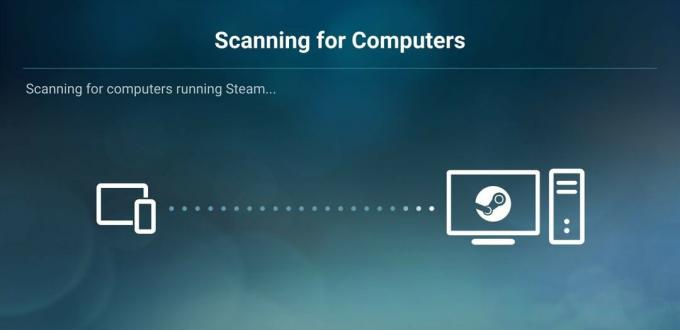
- Ako želite uparivanje izvršiti ručno, jednostavno pričekajte da automatsko skeniranje ne uspije. Zatim odaberite Ostalo računalo i slijedite upute koje će vam aplikacija prikazati

- Po završetku uparivanja dobit ćete potvrdu kao što je prikazano na snimci zaslona u nastavku. Nakon što to dobijete, kliknite na PočetakSviranje dugme
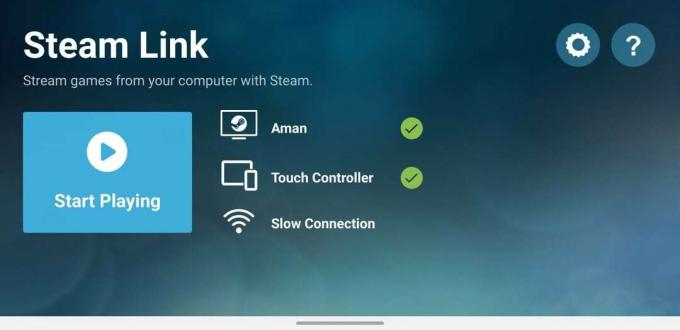
- Ako to učinite, automatski će se otvoriti Način rada velike slike u pari na računalu. Pričekajte nekoliko minuta i sve će biti uspješno postavljeno. Zatim za navigaciju možete koristiti Android telefon ili pokazivač računala. Jednostavno uđite u Knjižnica i odaberite Wasteland 3 za reprodukciju na vašem Android uređaju.

Povezani članci:
- Popravite Wasteland 3 Cant Preuzmite igru na računalu (Gamepass)
- Kako promijeniti jezik u pustari 3
Gore navedeni koraci ne odnose se samo na Wasteland 3. Većinu igara na Android telefonu možete igrati koristeći se gornjim koracima. Međutim, imajte na umu da još uvijek postoje neke igre koje ne podržavaju ovu značajku. Usprkos tome, nadamo se da vas je čitanje gornjeg članka opskrbilo nekim dijelom informacija. Obavijestite nas komentirajući dolje ako imate dodatnih pitanja u vezi s istim.
Također, pogledajte našu iPhone Savjeti i trikovi, Savjeti i trikovi za računala, i Android savjeti i trikovi ako imate upite za to ili želite pomoć. Hvala vam!
Ja sam Aman, pišem više od 3 godine pod raznolikim nizom tema. Počašćena sam što imam priliku biti dio getdroidtips.com i zahvalna sam što mogu doprinijeti tako divnoj zajednici. Rođena sam u Indiji, putujem i radim na daljinu.



